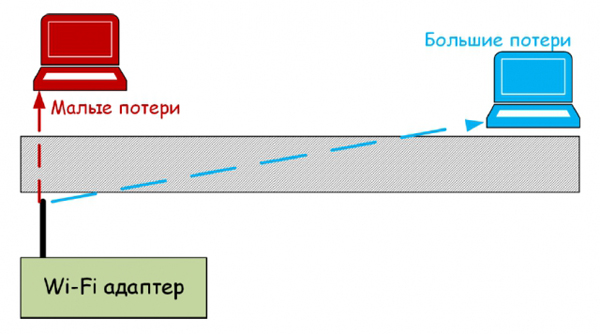В наши дни ноутбук является незаменимым инструментом для работы, учебы и развлечений. Но как быть, если в самый ответственный момент, когда наши руки стремятся набрать решающий текст или отправить важное письмо, Wi-Fi сигнал внезапно исчезает? В таких случаях первое, что приходит в голову, – разозлиться. Однако, значительно разумнее будет познакомиться с основными причинами, которые могут вызывать потерю сигнала и отсутствие Wi-Fi на ноутбуке, и найти эффективные способы их устранения.
Одной из основных причин проблем с Wi-Fi сигналом на ноутбуке является неполадка в самом Wi-Fi модуле устройства. Часто дефекты связаны с аппаратными причинами, например, перегревом или повреждением платы. В таком случае, решение проблемы может потребовать квалифицированного вмешательства специалистов. Однако, нередко причина «исчезновения» Wi-Fi сигнала лежит в программных нюансах.
Другой распространенной проблемой является конфликт между программными продуктами, которые установлены на вашем ноутбуке. Возможно, используемый вами антивирусный или брандмауэрный софт блокирует сигнал Wi-Fi. Чтобы решить эту проблему, стоит отключить или обновить все антивирусные программы и брандмауэры на вашем устройстве. В некоторых случаях даже драйверы, необходимые для работы Wi-Fi модуля, могут быть представлены некорректно или устаревшими. В таких ситуациях также стоит обновить драйверы Wi-Fi.
- Причины потери сигнала и отсутствия Wi-Fi на ноутбуке
- 1. Физическое препятствие
- 2. Расстояние до маршрутизатора
- 3. Низкая мощность антенны ноутбука
- 4. Несовместимость стандартов Wi-Fi
- 5. Неправильные настройки Wi-Fi
- 6. Проблемы с маршрутизатором
- Перегруженность сети и мешающие устройства
- Избыток подключенных устройств
- Влияние других беспроводных сетей
- Электромагнитные помехи
- Проблемы с настройками и оборудованием
- Неверно настроенный роутер
Причины потери сигнала и отсутствия Wi-Fi на ноутбуке
Если вы столкнулись с такой проблемой, не паникуйте. Возможно, есть простые причины и решения, которые позволят вам снова наслаждаться доступом к Интернету.
1. Физическое препятствиеОдин из наиболее распространенных факторов, вызывающих потерю сигнала Wi-Fi на ноутбуке — это физическое препятствие между вашим устройством и маршрутизатором. Это может быть стена, дверь или другой объект, который ослабляет силу сигнала Wi-Fi. |
2. Расстояние до маршрутизатора
Если вы находитесь на большом расстоянии от маршрутизатора Wi-Fi, сигнал может ослабнуть или исчезнуть полностью. В таком случае попробуйте приблизиться к маршрутизатору для повышения качества сигнала. |
3. Низкая мощность антенны ноутбукаНекоторые ноутбуки могут иметь слабую мощность антенны Wi-Fi, что может привести к проблемам с подключением. В таком случае можно попробовать использовать внешнюю антенну Wi-Fi для усиления сигнала. |
4. Несовместимость стандартов Wi-FiЕсли ваш ноутбук и маршрутизатор используют разные стандарты Wi-Fi, возможны проблемы с подключением. Проверьте, что ваш ноутбук и маршрутизатор совместимы по стандартам Wi-Fi. |
5. Неправильные настройки Wi-FiИногда причиной проблемы может быть неправильная настройка Wi-Fi на ноутбуке. Проверьте настройки Wi-Fi и убедитесь, что они соответствуют требованиям вашей сети. |
6. Проблемы с маршрутизатором
Сбои в работе маршрутизатора также могут вызывать проблемы с подключением Wi-Fi на ноутбуке. Попробуйте перезагрузить маршрутизатор или свяжитесь с провайдером услуг для получения дополнительной поддержки. |
Если после принятия всех возможных мер проблема с Wi-Fi на ноутбуке не устраняется, тогда возможно требуется профессиональная помощь. Обратитесь к технической поддержке для дальнейших рекомендаций и решений.
Перегруженность сети и мешающие устройства
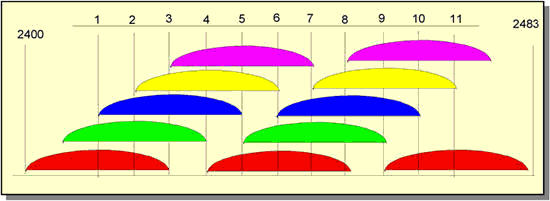
Еще одной причиной проблем с Wi-Fi на ноутбуке может быть перегруженность сети или наличие мешающих устройств.
В некоторых случаях, когда множество устройств подключено к одной сети, возникает сетевая перегрузка. Это может привести к потере сигнала Wi-Fi и снижению скорости интернет-соединения. Постарайтесь ограничить количество активных устройств в вашей сети, чтобы избежать перегруженности.
Также, мешающие устройства, такие как микроволновая печь или беспроводные телефоны, могут влиять на сигнал Wi-Fi. Электромагнитные волны, излучаемые такими устройствами, часто находятся в том же диапазоне частот, что и Wi-Fi. Попробуйте переместиться ближе к маршрутизатору или убрать мешающие устройства из радиуса действия сети.
Если проблема с сигналом Wi-Fi на вашем ноутбуке возникает только в определенной области дома или офиса, то причину можно искать именно в перегруженности сети или мешающих устройствах. Попробуйте провести диагностику и внести необходимые изменения для улучшения сетевого сигнала и расширения зоны покрытия.
Избыток подключенных устройств
Один из возможных причин потери Wi-Fi сигнала на ноутбуке может быть связан с перегрузкой беспроводной сети из-за избытка подключенных устройств. Когда слишком много устройств подключено к Wi-Fi, возникает конкуренция за пропускную способность и сеть может не справляться с обработкой всех запросов.
Чтобы решить эту проблему, следует проверить список подключенных устройств к вашей сети Wi-Fi и отключить те, которые в данный момент не используются или не являются необходимыми. Это может включать в себя смартфоны, планшеты, телевизоры, принтеры и другие устройства.
Также, рекомендуется установить ограничение на количество подключенных устройств в настройках Wi-Fi маршрутизатора. Это поможет сократить количество устройств, конкурирующих за доступ к сети, и повысит общую производительность сети.
Иногда возникает необходимость усилить Wi-Fi сигнал для улучшения связи. В таком случае можно приобрести усилитель сигнала или установить маршрутизатор ближе к ноутбуку.
Важно помнить, что слишком большое количество подключенных устройств может оказывать влияние на работу вашей беспроводной сети и приводить к потере сигнала на ноутбуке. Поэтому регулярная проверка и оптимизация списка подключенных устройств является важным шагом для поддержания стабильного Wi-Fi соединения.
Влияние других беспроводных сетей
Причина потери сигнала Wi-Fi на ноутбуке может быть связана с влиянием других беспроводных сетей. Рядом с вашим рабочим пространством может располагаться множество устройств, таких как роутеры, мобильные телефоны, микроволновые печи и игровые приставки, которые могут работать на одной или на нескольких частотах, влияя на качество сигнала Wi-Fi.
Приоритет Wi-Fi сети может быть понижен, если в вашей округе используется множество сетей на одной и той же частоте или если сети работают слишком близко друг к другу. В таком случае, на ноутбуке может наблюдаться низкая скорость соединения, рассыпание сигнала или его полное отсутствие.
Чтобы решить эту проблему, можно воспользоваться одним из следующих методов:
- Изменение канала Wi-Fi: В настройках роутера можно изменить канал Wi-Fi, чтобы избежать пересечений сигналов с другими беспроводными сетями. Рекомендуется выбирать каналы, которые используются менее часто.
- Установка усилителя Wi-Fi сигнала: Усилитель сигнала может помочь улучшить охват вашей сети Wi-Fi, снизив влияние других беспроводных устройств.
- Передвижение роутера: Перемещение роутера в другую комнату или на другой этаж может помочь уменьшить взаимное влияние с другими беспроводными сетями.
- Обновление оборудования: Если ваш роутер и ноутбук работают на устаревших стандартах Wi-Fi, рассмотрите возможность их замены на более современные модели, чтобы улучшить качество сигнала и снизить влияние других сетей.
Помните, что оптимальное качество Wi-Fi сигнала может быть достигнуто при правильном расположении роутера и устранении взаимного влияния с другими беспроводными сетями. Эти простые методы могут помочь улучшить скорость и стабильность вашего интернет-соединения на ноутбуке.
Электромагнитные помехи
Одной из причин проблем с Wi-Fi сигналом на ноутбуке может быть наличие электромагнитных помех. Электромагнитные помехи могут возникать из-за работы других электронных устройств, расположенных поблизости, таких как микроволновые печи, беспроводные телефоны, радиостанции или беспроводные декоративные устройства.
Эти устройства могут создавать электромагнитные поля, которые мешают передаче Wi-Fi сигнала и могут вызывать его потерю. Для устранения данной проблемы рекомендуется следующие действия:
1. Проверьте расстояние между роутером и ноутбуком: Убедитесь, что вы находитесь в пределах допустимой зоны действия Wi-Fi роутера. Излишне большое расстояние может привести к ослаблению сигнала.
2. Переместите ноутбук и роутер: Измените физическое расположение ноутбука и роутера, чтобы минимизировать пересечение с электронными устройствами, которые могут создавать помехи.
3. Включите роутер и ноутбук в разных частях помещения: Если находитесь в офисе или доме с другими людьми, попробуйте разместить роутер и ноутбук в разных частях помещения. Это может снизить вероятность возникновения между ними электромагнитных помех.
4. Избегайте перегруженности электронными устройствами: При определенных обстоятельствах множество электронных устройств, работающих одновременно, может оказать отрицательное влияние на Wi-Fi сигнал. Попробуйте ограничить использование других беспроводных устройств, когда имеют место сбои в работе Wi-Fi сигнала.
Примечание: Если проблема с электромагнитными помехами не решается, возможно, стоит обратиться к специалисту по сетевым технологиям для более глубокого анализа и поиска решений.
Проблемы с настройками и оборудованием
Неработающий или отсутствующий Wi-Fi на ноутбуке может быть связан с различными проблемами настройки и оборудования. Вот некоторые наиболее распространенные причины:
- Неправильная настройка сети Wi-Fi: проверьте настройки соединения Wi-Fi и убедитесь, что они корректны. Убедитесь, что вы подключены к правильной сети и введены правильные учетные данные.
- Проблемы с драйверами Wi-Fi: убедитесь, что у вас установлены последние драйверы для Wi-Fi адаптера. Возможно, вам придется обновить или переустановить драйверы для исправления проблемы.
- Неправильно настроенные параметры энергосбережения: проверьте настройки энергосбережения на вашем ноутбуке. Возможно, ваша система автоматически отключает Wi-Fi адаптер для экономии энергии. Установите режим работы, при котором Wi-Fi остается активным даже во время простоя.
- Несовместимость оборудования: Wi-Fi адаптер вашего ноутбука может быть несовместим с сетью или маршрутизатором, к которым вы пытаетесь подключиться. Проверьте совместимость оборудования или попробуйте подключиться к другой сети.
- Повреждение Wi-Fi адаптера: если все вышеперечисленные возможные причины исключены, то Wi-Fi адаптер на вашем ноутбуке может быть поврежден. В таком случае, вам потребуется обратиться к профессионалам для замены или ремонта Wi-Fi адаптера.
Если вы столкнулись с проблемами с настройками или оборудованием, рассмотрите вышеперечисленные причины и попробуйте выполнить соответствующие действия для решения проблемы с отсутствием Wi-Fi на вашем ноутбуке.
Неверно настроенный роутер
Во-первых, проверьте правильность настроек Wi-Fi в роутере. Убедитесь, что имя сети (SSID) и пароль указаны правильно. Если вы не уверены, можно сбросить настройки роутера к заводским значениям и настроить его заново.
Если проблема с подключением Wi-Fi на ноутбуке возникает только в определенной области вашего дома или офиса, возможно, роутер плохо покрывает эту зону. Попробуйте переместить роутер ближе к компьютеру или использовать Wi-Fi-усилитель сигнала. Он поможет расширить зону покрытия и улучшить качество сигнала.
Если проблема с подключением Wi-Fi на ноутбуке возникает во всех областях, проверьте наличие последних обновлений прошивки для роутера. Загляните на сайт производителя и убедитесь, что у вас установлена последняя версия прошивки. Если нет, обновите ее.
Также не лишним будет проверить, работает ли роутер в совместимости с вашим ноутбуком. Некоторые старые модели роутеров могут не поддерживать последние стандарты Wi-Fi, или наоборот, ваш ноутбук может не поддерживать старый стандарт, который использует роутер. В этом случае, возможно, вам потребуется приобрести новый роутер или ноутбук.
Не забывайте, что Wi-Fi-сигнал может ослабевать из-за других электронных устройств, радиошумов или физических преград, таких как стены и перегородки. Попробуйте изменить расположение роутера и ноутбука, чтобы найти оптимальное место для получения сильного сигнала.
Изучите руководство пользователя роутера и ноутбука, чтобы узнать больше о настройке Wi-Fi и возможных причинах потери сигнала. Если проблемы не удается устранить самостоятельно, обратитесь к специалистам или службе поддержки для получения помощи.